- ผู้เขียน Jason Gerald [email protected].
- Public 2023-12-16 11:42.
- แก้ไขล่าสุด 2025-01-23 12:49.
หากคุณใช้แอป Netflix บนโทรศัพท์หรือแท็บเล็ต คุณสามารถแชร์ลิงก์ไปยังภาพยนตร์และซีรีส์ทางโทรทัศน์เรื่องโปรดได้อย่างรวดเร็วโดยใช้แอปรับส่งข้อความแทบทุกประเภท บทความวิกิฮาวนี้จะแนะนำวิธีการแชร์เนื้อหาโปรดจาก Netflix รวมถึงวิธีแชร์การเข้าถึงบัญชี Netflix กับคนอื่นๆ
ขั้นตอน
วิธีที่ 1 จาก 2: การแชร์ภาพยนตร์หรือรายการผ่านแอปบนอุปกรณ์เคลื่อนที่
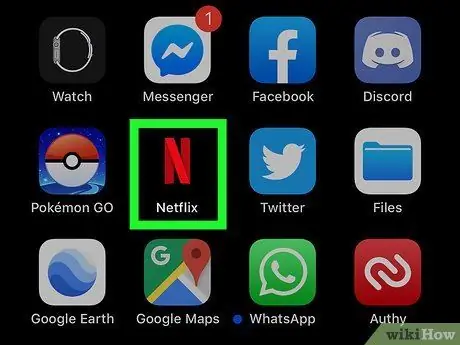
ขั้นตอนที่ 1. เปิด Netflix
ไอคอนแอปนี้ดูเหมือนตัว "N" สีแดงบนหน้าจอหลัก รายการแอป หรือผลการค้นหา
อุปกรณ์เคลื่อนที่ ได้แก่ iPhone, iPad และ iPod Touch ตลอดจนโทรศัพท์และแท็บเล็ต Android

ขั้นตอนที่ 2 วางเมาส์เหนือหน้ารายละเอียดของภาพยนตร์หรือซีรีส์ทางโทรทัศน์ที่คุณต้องการแชร์
เมื่อคุณเปิด Netflix คุณจะเห็นหน้าแรกพร้อมคำแนะนำ รายชื่อภาพยนตร์ และสิ่งที่คุณกำลังดูอยู่ คุณสามารถแตะที่ตัวเลือกใดตัวเลือกหนึ่งเหล่านี้เพื่อดูข้อมูลโดยละเอียดเพิ่มเติม
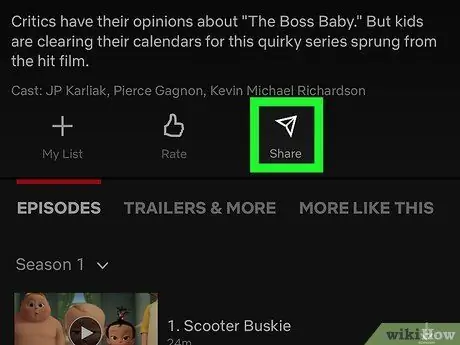
ขั้นตอนที่ 3 แตะไอคอนรูปภาพ
หรือ
คุณจะพบไอคอนนี้ภายใต้ข้อมูลรายการโทรทัศน์หรือภาพยนตร์ เมื่อคุณแตะที่ไอคอน คุณจะเห็นรายการตัวเลือกสำหรับการแชร์เนื้อหา
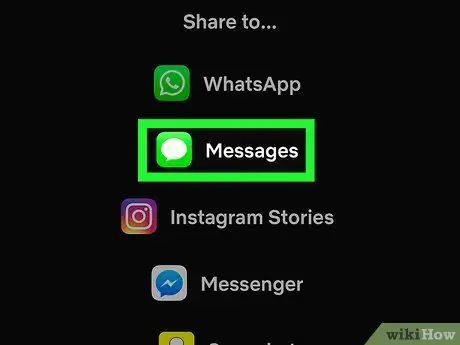
ขั้นตอนที่ 4 แตะวิธีการที่เลือกเพื่อแชร์เนื้อหา
เมื่อคุณแตะตัวเลือกเพื่อแชร์เนื้อหา เช่น Messenger แอพจะแชร์ลิงก์ไปยังหน้ารายละเอียดเนื้อหา คุณต้องเพิ่มผู้ติดต่อเพื่อส่ง
คุณยังสามารถแตะตัวเลือก "คัดลอกลิงก์" เพื่อส่งลิงก์ไปที่อื่นได้
วิธีที่ 2 จาก 2: การแชร์บัญชีของคุณ
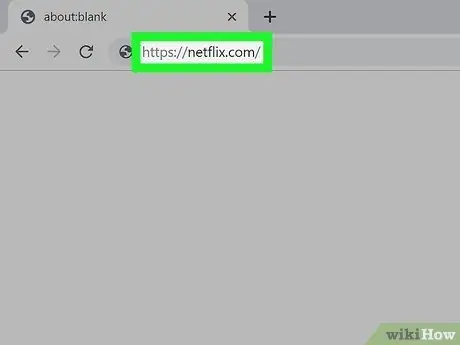
ขั้นตอนที่ 1 ไปที่ https://netflix.com หรือเปิดแอป Netflix
หากคุณยังไม่ได้ลงชื่อเข้าใช้บัญชี Netflix ให้ลงชื่อเข้าใช้ก่อนเพื่อดำเนินการต่อ
- คุณสามารถแชร์บัญชี Netflix กับผู้ใช้ได้ถึง 5 คน แต่ประเภทบัญชีของคุณจะกำหนดจำนวนผู้ใช้ที่สามารถดูได้พร้อมกัน
- บัญชีพื้นฐาน (ระดับต่ำสุด) สามารถใช้ได้ครั้งละหนึ่งคน แพ็คเกจมาตรฐานด้านบนรองรับผู้ใช้ครั้งละ 2 คน ในขณะที่แพ็คเกจพรีเมียมอนุญาตให้คน 4 คนดู Netflix ในบัญชีเดียวได้พร้อมกัน
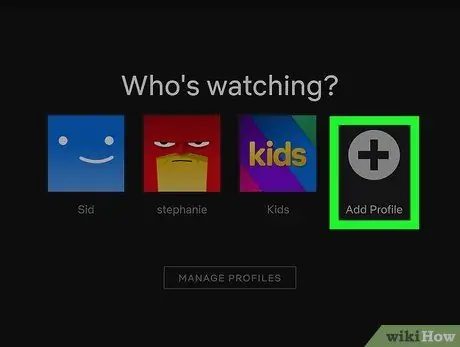
ขั้นตอนที่ 2 คลิกหรือกดเลือกไอคอน +เพิ่มโปรไฟล์
อยู่ในหน้าจอเลือกโปรไฟล์ (ส่วนที่ระบุว่า “ใครกำลังดูอยู่”) ที่ด้านบน)
หากคุณใช้ Netflix บนคอมพิวเตอร์และไม่เห็นตัวเลือกนี้ ให้คลิกชื่อโปรไฟล์หรือรูปภาพของคุณที่มุมขวาบน แล้วคลิก "จัดการโปรไฟล์"
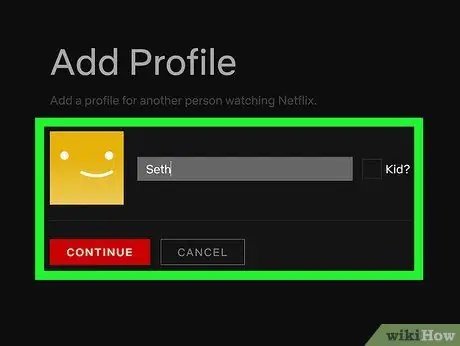
ขั้นตอนที่ 3 สร้างโปรไฟล์สำหรับคนที่คุณต้องการแชร์ด้วย
โปรไฟล์ที่คุณสร้างต้องมีชื่อและอวาตาร์อื่น แต่ผู้ที่ใช้โปรไฟล์นั้นจะต้องเข้าสู่ระบบ Netflix ด้วยชื่อบัญชีและรหัสผ่านของคุณ
- หากบุคคลที่ใช้บัญชีร่วมกันเป็นเด็ก ให้คลิกช่องทำเครื่องหมายถัดจาก "เด็ก ?" ก่อนดำเนินการต่อ
- สำหรับข้อมูลเพิ่มเติมเกี่ยวกับวิธีสร้างโปรไฟล์ Netflix โปรดดูบทความที่เกี่ยวข้องใน wikiHow
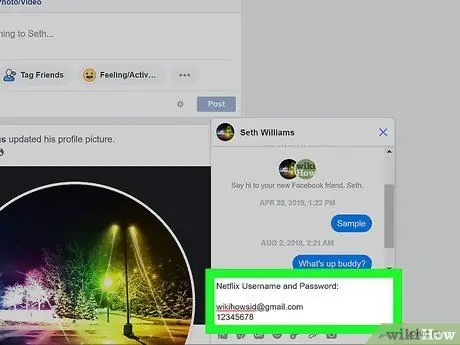
ขั้นตอนที่ 4 ให้ชื่อบัญชีและรหัสผ่านแก่บุคคลอื่น
เมื่อบุคคลนั้นเข้าสู่ระบบ เขาหรือเธอสามารถเลือกโปรไฟล์ของตนเองเพื่อเริ่มดูภาพยนตร์และซีรีส์ทางโทรทัศน์ได้
- หากคุณให้รหัสผ่านบัญชีของคุณแก่ผู้อื่น บุคคลนั้นจะสามารถเข้าถึงข้อมูลบัญชี Netflix ทั้งหมดของคุณได้ แบ่งปันอย่างชาญฉลาด
- หากคุณสนใจที่จะแชร์บัญชี Netflix ของคุณ คุณสามารถซื้อแผนบริการเพิ่มเติมที่อนุญาตให้ผู้ใช้เข้าถึงบัญชีได้สูงสุด 4 คนพร้อมกัน






